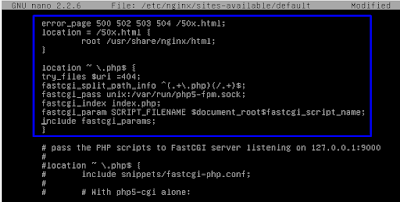Untuk membuat web server menggunakan debian, terlebih dahulu membuat DNS server (Domain Name System) untuk mengubah IP address menjadi domain. Berikut ini langkah-langkah untuk membuat dan konfigurasi DNS server:
- Pastikan sudah menginstall Oracle VM Virtual Box dan sudah mendownload dan memasukkan iso debian ke Virtual Box agar dapat mensimulasikan debian di software tersebut.
- Buka Oracle VM Virtual Box, kemudian start Debian. Login dengan username: root dan password: 12345678, lalu akan muncul tampilan awal Debian. Setelah itu, atur IP untuk server dengan mengetik perintah : nano /etc/network/interfaces
- Masukkan IP
Address dan sesuaikan IP network, broadcast, dan gateway
pada laptop atau PC yang digunakan. Jika sudah klik CTRL + X kemudian klik Y
lalu Enter.

Network Interfaces - Setelah itu, restart pengaturan network tersebut dengan mengetik perintah: /etc/init.d/networking restart
- Kemudian lakukan update repository pada Debian dengan mengetik perintah: apt-get update
- Setelah sudah dilakukan update, install aplikasi bind9 untuk pembuatan DNS server dengan mengetik perintah: apt-get install bind9
- Setelah proses install selesai, masuk ke direktori bind dengan mengetik perintah: cd /etc/bind
- Setelah masuk ke direktori bind, untuk konfigurasi dengan mengetikkan perintah: nano named.conf.options
- Kemudian akan
muncul tampilan file tersebut, hilangkan tanda // pada gambar yang dikotak
biru, kemudian ganti angka 0 menjadi 8 yang merupakan IP public DNS
google. Jika sudah klik CTRL + X kemudian klik Y lalu Enter.

IP DNS Google - Untuk konfigurasi selanjutnya, ketikkan perintah: nano named.conf.lokal
- Kemudian akan
muncul tampilan file tersebut, tambahkan kedalam file tersebut seperti pada
gambar dibawah ini. File tersebut berfungsi untuk keperluan pemisahan antara
akses local dengan akses publik. Jika sudah klik CTRL + X kemudian klik Y lalu Enter.

Konfigurasi named.conf.local - Selanjutnya, copy file db.local ke db.domain dan db.127 ke db.refoddo, lalu ketikkan perintah untuk konfigurasi file db.domain.
- Kemudian akan
muncul tampilan file tersebut, file ini digunakan untuk mendefinisikan domain
dari IP Address menjadi oddo.com

Konfigurasi db.domain - Selanjutnya, lakukan konfigurasi pada file db.refoddo dengan mengetik perintah: nano db.refoddo
- File tersebut
untuk mendeklarasikan domain name server, mail server, serta untuk web server.

Konfigurasi db.refoddo - Untuk konfigurasi selanjutnya, ketikkan perintah: nano /etc/resolv.conf
- File tersebut
berisi nama server serta IP Address dari server tersebut dan menggunakan IP DNS
publik google.

Konfigurasi resolv.conf - Setelah semua konfigurasi pada Bind9 selesai, kemudian restart bind9.
- Setelah
direstart cek apakah konfigurasi sudah benar menggunakan perintah: nslookup ns.oddo.com

Cek Konfigurasi DNS
Setelah membuat DNS dan mengkonfigurasinya pada Bind9, selanjutnya membuat Web Server menggunakan Nginx dan database untuk server agar dapat menyimpan informasi yang berkaitan dengan server serta akun atau paswword yang digunakan menggunakan Mysql server. Berikut ini langkah-langkah untuk membuat dan konfigurasi Web server serta database untuk server:
- Install aplikasi Nginx untuk membuat web server dengan mengetik perintah: apt-get install nginx
- Setelah
terinstall, cek dibrowser apakah nginx sudah benar terinstall dengan mengetik
IP Address ataupun DNS yang sudah dibuat.

Tampilan Nginx - Kemudian, install mysql-server untuk database server yang akan dibutuhkan oleh website seperti username, password, dan lain-lain dengan mengetik perintah: apt-get install mysql-server
- Setelah
proses install selesai, muncul tampilan konfigurasi untuk membuat password.

Konfigurasi Password Mysql-server (1) - Setelah
password selesai diketik, akan dikonfirmasi kembali dengan mengetik password
yang sudah dibuat sebelumnya apakah password yang dibuat sudah sesuai.

Konfigurasi Password Mysql-server (2) - Kemudian install
database pada mysql untuk menyimpan database dan informasi mengenai oddo.

Install Database di Mysql - Selanjutnya,
menginstall script keamanan untuk database yang akan dibuat dan memodifikasi
beberapa pengaturan default yang memungkinkan tidak aman.

Install Security di Mysql - Kemudian akan
muncul tampilan beberapa pilihan seperti mengganti password, menghapus pengguna
anonym, dan lain-lain.

Konfigurasi Security Pada Mysql (1)
Konfigurasi Security Pada Mysql (2)Konfigurasi Security Pada Mysql (3) - Setelah konfigurasi mysql server selesai, install php5-fpm untuk menghubungkan antara nginx sebagai web server dengan mysql server sebagai database untuk server dengan mengetik perintah: apt-get install php5-fpm php5-mysql
- Setelah selesai diinstall, ketikkan perintah : nano /etc/php5/fpm/php.ini
- Pada file
konfigurasi ini diubah agar dalam mengeksekusi file di php dapat lebih aman. ubah nilai 1 menjadi 0 pada kotak biru di gambar ini

Konfigurasi php.ini - Setelah diubah sesuai pada gambar sebelumnya, lalu restart php5 dengan mengetik perintah: service php5-fpm restart
- Selanjutnya, ketikkan perintah: nano /etc/nginx/sites-available/default untuk membuka file konfigurasi default server nginx
- File tersebut
diubah beberapa diantaranya untuk mengizinkan file php dapat digunakan ketika
ada permintaan, lalu mengubah nama server menjadi www.oddo.com

Konfigurasi Pada Nginx (1) - Selain itu,
masih pada file yang sama, ketikkan sesuai pada gambar dibawah ini untuk memastikan
Nginx tidak mengirimkan bad request ke php.

Konfigurasi Pada Nginx (2)
Konfigurasi Pada Nginx (3) - Setelah selesai dikonfigurasi, restart nginx untuk menjalankan beberapa perubahan yang sudah dikonfigurasi sebelumnya dengan mengetik perintah: service nginx restart
- Selanjutnya,
Membuat database untuk informasi pada wordpress dan membuat akun agar wordpress
dapat mengakses database yang akan dibuat. Untuk membuat database dan akun
terlebih dahulu login ke akun administrator mysql.

Konfigurasi Database Pada Mysql - Kemudian,
buat database dengan nama wordpress

Membuat Database - Lalu, buat
akun dengan nama wordpress user dan menggunakan password untuk autentifikasi.

Membuat User - Kemudian
ketikkan perintah dibawah ini untuk memberikan hak akses kepada akun yang sudah
dibuat sebelumnya untuk dapat mengakses dan mengontrol database.

Memberikan Hak Akses - Selanjutnya
ketikkan perintah dibawah ini agar mysql mengetahui tentang perubahan hak akses
yang telah dibuat.

Perubahan Hak Akses - Setelah selesai konfigurasi, kemudian keluar dari mysql
Setelah konfigurasi untuk web server dan database, disini saya mencoba untuk membuat sebuah website yang bernama oddo menggunakan konfigurasi yang sudah dibuat sebelumnya. Untuk pembuatan website disini saya menggunakan wordpress karena lebih mudah dalam konfigurasinya. Berikut ini langkah-langkah dalam pembuatan website menggunakan wordpress:
- Download wordpress terlebih dahulu di Debian

- Setelah selesai download, kemudian extract file tersebut

- Kemudian install php5-gd dan libssh2-php dimana 2 package ini dapat install/update plugin dan components menggunakan SSH (Secure Shell) dengan mengetik perintah : apt-get install php5-gd libssh2-php
- Selanjutnya konfigurasi file untuk wordpress dengan masuk ke direktori yang sudah di extract sebelumnya dengan mengetik perintah : cd ~/wordpress/
- Copy file konfigurasi wp-config-sample.php ke wp-config.php

- Kemudian buka file konfigurasi yang sudah di copy dengan mengetik perintah : nano wp-config.php
- Kemudian ubah pada bagian DB_NAME, DB_USER, dan DB_PASSWORD seperti yang sudah dibuat sebelumnya pada mysql

- Selanjutnya instal rsync untuk melakukan transfer ke document root, rsync memiliki keunggulan dalam menjaga izin, kepemilikan, dan memastikan integritas data dengan mengetik perintah : apt-get install rsync
- Buat direktori baru untuk document root

- Kemudian copy contents files ke direktori document root yang telah dibuat

- Selanjutnya masuk ke direktori document root untuk melakukan beberapa konfigurasi. Lakukan perubahan kepemilikan dan hak akses berupa perizinan pada file-file web server sesuai dengan yang diperlukan. Kemudian buat juga direktori baru untuk user uploads serta mengubah kepemilikan file pada direktori yang baru dibuat

- Selanjutnya memodifikasi file konfigurasi di Nginx dengan copy file yang ada di Nginx ke Wordpress

- Buka file yang sudah dicopy dengan mengetik perintah : nano /etc/nginx/sites-available/wordpress
- Lakukan beberapa perubahan pada document root serta menambahkan beberapa konfigurasi

- Setelah dilakukan perubahan link file tersebut untuk mengaktifkannya, kemudian hapus file default lama agar tidak terjadi konflik file
- Setelah semua konfigurasi selesai, restart Nginx dan php5-fpm dengan mengetik perintah : service nginx restart dan service php5-fpm restart
- Ubah IP Preferred DNS server pada PC/Laptop dan sesuaikan dengan IP Address server yang dibuat


- Buka browser lalu ketikkan www.oddo.com maka akan muncul tampilan instalasi wordpress. Jika sudah diisi klik install wordpress

- Setelah install wordpress, jika berhasil akan muncul tampilan sukses lalu klik Log In

- Selanjutnya akan muncul tampilan Log In. Login dengan username dan password yang sudah dibuat pada instalasi wordpress

- Kemudian akan muncul tampilan dashboard wordpress oddo gadget

- Inilah tampilan dari website www.oddo.com pada wordpress